게임 판매용 사이트를 만드는 방법
작동 방식
엑솔라 웹 사이트 빌더로 생성한 사이트에서는 다양한 플랫폼에서 이미 출시된 게임을 사전 주문하고 키를 구매할 수 있습니다.
사이트에서 다음을 구성할 수 있습니다:
- 무료 게임 키 판매 및 배포
- 맞춤화
- 지역 판매 제한
- 프로모션 코드 및 쿠폰
- 할인
사용자와 게임 판매 페이지 간의 상호 작용 다이어그램은 아래에 제시되어 있습니다. 주문 생성, 결제 인터페이스 열기, 게임 키가 포함된 이메일 전송, 구매 상태 표시 등은 엑솔라 측에서 처리합니다.
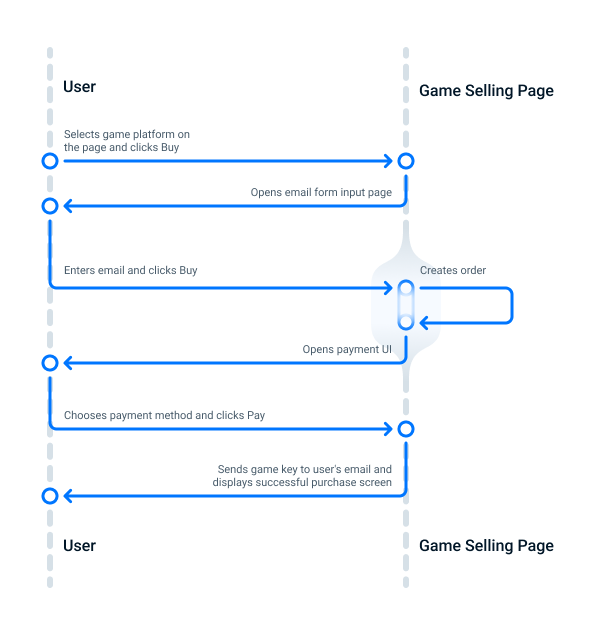
다음 두 가지 방법으로 게임 키를 판매할 수 있습니다:
- 단일 게임 페이지 템플릿 사용. 이 템플릿은 단일 게임 판매에 적합하며 게임에서 웹 사이트로 정보를 가져올 수 있습니다: 멀티미디어, 텍스트 및 색상이 자동으로 표시됩니다.
- 멀티 게임 스토어 템플릿 사용. 이 템플릿은 여러 게임과 아이템 카탈로그를 판매하는 데 적합합니다. 이 템플릿을 사용하면 웹 사이트에 장바구니를 추가할 수도 있습니다.
획득 방법
게임 키 판매를 설정하는 방법:
관리자 페이지를 통해 생성
게임 키를 생성하는 방법:
- 관리자 페이지에서 프로젝트를 열고 아이템 카탈로그 > 게임 키 섹션으로 이동합니다.
- 새 게임 키 패키지를 클릭합니다.
- 기본 패키지 설정을 다음과 같이 설정합니다:
- SKU
- 게임 타이틀
- 특성(선택 사항)
- 저장 및 계속을 클릭합니다.
- 게임 배포 플랫폼을 선택하고 키가 포함된 CSV 또는 TXT 파일을 업로드합니다.
- 정식 출시 전에 게임을 판매하려면 사전 판매 토글 스위치를 ON(켜짐)으로 설정합니다. 키를 생성할 때 또는 그 이후에 사용자에게 게임 키가 전달될 출시 날짜를 지정할 수 있습니다.
- 저장 및 계속을 클릭합니다.
- 가격을 설정하고 실제 통화를 사용하지 않고 사용자가 받을 수 있는 무료 키를 생성할 수 있습니다.
- 무료 키 패키지를 생성하려면 무료 게임 키 토글을 사용합니다.
- 가격을 설정하려면 유료 게임 키 토글을 사용하여 하나 혹은 여러 화폐로 가격을 지정합니다.
- 한 사용자가 게임 키를 구매할 수 있는 횟수를 제한하려면 사용자당 게임 키 구매 제한 토글을 ON(켜짐)로 전환합니다.
- 저장 및 계속을 클릭합니다.
사이트 생성
웹 사이트 편집 및 게시
필요에 따라 다음을 수행할 수 있습니다:
- 웹 사이트 블록 세트 변경.
- 블록 편집: 기본 설정, 텍스트, 이미지 변경.
- 웹 사이트의 색상 체계 수정.
웹 사이트의 효율성을 개선하는 방법:
- SEO 태그와 현지화를 구성합니다.
- 도메인을 변경합니다(선택 사항). 이를 수행하려면 스토어프런트 > 웹 사이트로 이동하여 구성을 클릭합니다. 도메인 섹션에서 엑솔라 도메인 이름을 편집하거나 자체 도메인을 사용합니다.
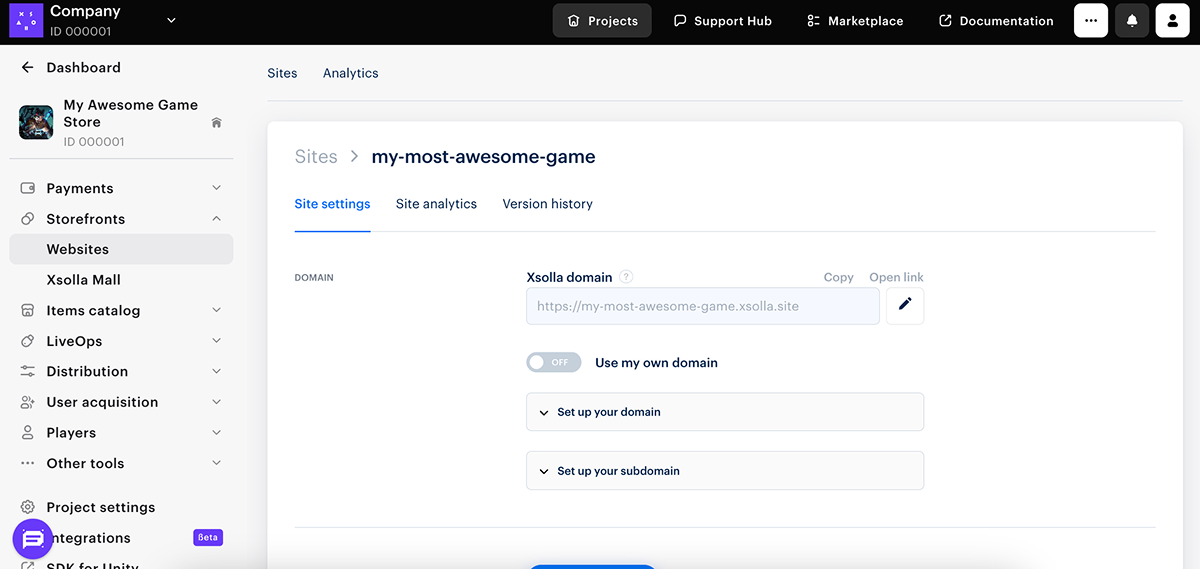
웹 사이트를 편집한 후 게시합니다.
주의
사이트 게시가 불가한 경우, 모든 필수 요구 사항을 충족했는지 확인해 주세요.
- 빌더에 빈 섹션이 없어야 합니다(빨간 점으로 표시).
- 엑솔라와의 라이선스 계약에 서명해야 합니다.
이 기사가 도움이 되었나요?
의견을 보내 주셔서 감사드립니다!
메시지를 검토한 후 사용자 경험 향상에 사용하겠습니다.유용한 링크
마지막 업데이트: 2025년 12월 31일오자 또는 기타 텍스트 오류를 찾으셨나요? 텍스트를 선택하고 컨트롤+엔터를 누르세요.


